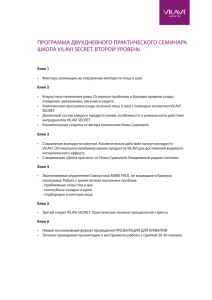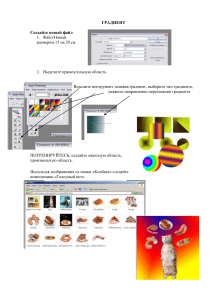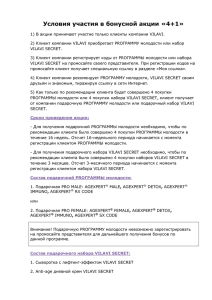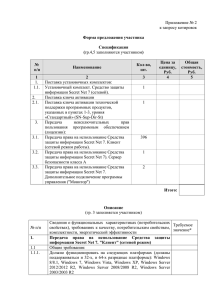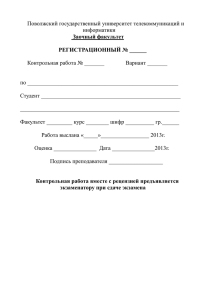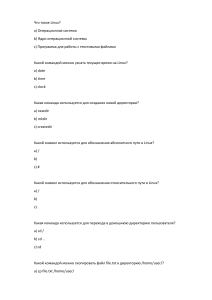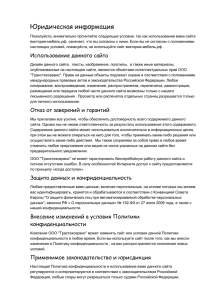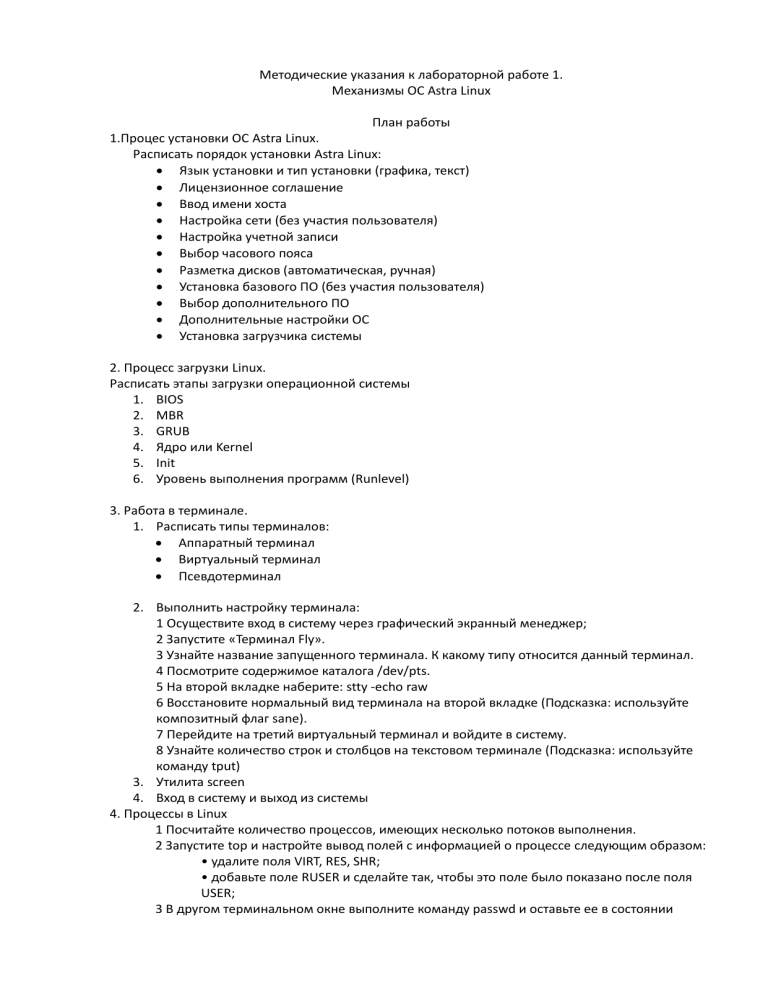
Методические указания к лабораторной работе 1. Механизмы ОС Astra Linux План работы 1.Процес установки ОС Astra Linux. Расписать порядок установки Astra Linux: Язык установки и тип установки (графика, текст) Лицензионное соглашение Ввод имени хоста Настройка сети (без участия пользователя) Настройка учетной записи Выбор часового пояса Разметка дисков (автоматическая, ручная) Установка базового ПО (без участия пользователя) Выбор дополнительного ПО Дополнительные настройки ОС Установка загрузчика системы 2. Процесс загрузки Linux. Расписать этапы загрузки операционной системы 1. BIOS 2. MBR 3. GRUB 4. Ядро или Kernel 5. Init 6. Уровень выполнения программ (Runlevel) 3. Работа в терминале. 1. Расписать типы терминалов: Аппаратный терминал Виртуальный терминал Псевдотерминал 2. Выполнить настройку терминала: 1 Осуществите вход в систему через графический экранный менеджер; 2 Запустите «Терминал Fly». 3 Узнайте название запущенного терминала. К какому типу относится данный терминал. 4 Посмотрите содержимое каталога /dev/pts. 5 На второй вкладке наберите: stty -echo raw 6 Восстановите нормальный вид терминала на второй вкладке (Подсказка: используйте композитный флаг sane). 7 Перейдите на третий виртуальный терминал и войдите в систему. 8 Узнайте количество строк и столбцов на текстовом терминале (Подсказка: используйте команду tput) 3. Утилита screen 4. Вход в систему и выход из системы 4. Процессы в Linux 1 Посчитайте количество процессов, имеющих несколько потоков выполнения. 2 Запустите top и настройте вывод полей с информацией о процессе следующим образом: • удалите поля VIRT, RES, SHR; • добавьте поле RUSER и сделайте так, чтобы это поле было показано после поля USER; 3 В другом терминальном окне выполните команду passwd и оставьте ее в состоянии запроса текущего пароля. 4 Перейдите в терминальное окно с top и выполните следующие действия: • выведите все процессы, для которых реальным пользователем является пользователь, которым Вы вошли в сеанс; • найдите процесс, запущенный командой passwd; • отправьте этому процессу сигналы 15 (SIGTERM), 2 (SIGINT), 3 (SIGQUIT), 9(SIGKILL). 5 Выполните команду vim ~/file.txt и нажмите Ctrl-Z. 6 Выполните команду sleep 600, нажмите Ctrl-Z и выполните команду jobs. 7 Последнее задание (sleep 600) сделайте фоновым. 8 Измените число NICE у задания (sleep 600), сделав его равным 10. 9 Проверьте, что число NICE у этого задания изменилось. 10 Сделайте задание vim ~/file.txt активным и выйдите из редактора. 11 Отправьте сигнал 15 (SIGTERM) заданию sleep 600 и выполните команду jobs. 12 Создайте перехватчик сигналов SIGINT и SIGQUIT внутри командного интерпретатора, который выводит сообщение «Сигнал заблокирован». (Используйте встроенную команду trap) 5. Управление учетными записями пользователей и групп 1 С помощью команд useradd, groupadd, passwd создайте учетную запись user1 со следующими параметрами: • UID - 1500; • основная (первичная) группа user1 (GID 1500); • дополнительная группа - video; • домашний каталог должен быть создан; • входной командный интерпретатор - /bin/bash; • задать пароль по своему усмотрению; • время действия пароля - 60 дней; • пользователь должен сменить пароль при первом входе в систему. 2 Проверьте, что атрибуты учетной записи и параметры пароля установлены верно (воспользуйтесь командами id и chage), зайдите в систему, используя созданную учетную запись пользователя. 3 С помощью утилит adduser и addgroup создайте учетную запись user2 со следующими параметрами: • UID - 2000; • основная группа user2 (GID 2000); • дополнительная группа users; • GECOS: полное имя- Пользователь 2, номер комнаты - 111, рабочий телефон 111111, остальные поля пустые; • задайте пароль по своему усмотрению. 4 Проверьте, что учетная запись создана согласно требованиям из предыдущего пункта (используйте команду lslogins) и зайдите в систему под учетной записью user2. 5 Измените обои у новых пользователей: • преобразуйте файл /usr/share/images/destop-base/spacefun-wallpaperwidescreen.svg в png формат. Используйте команду rsvg-convert. Сохраните файл в каталоге /usr/share/images под именем spacefun.png. • Укажите в файле настройки темы имя файла с новыми обоими (параметр WallPaper), обои растянуть на весь экран (параметр WallPaperPos). 6 С помощью графической утилиты (fly-admin-smc) создайте учетную запись user3 со следующими параметрами: • UID - 2500: • основная группа user3 (GID 2500); • дополнительные группы: users, cdrom; • задайте пароль по своему усмотрению; • время действия пароля - 30 дней; • минимальное время между сменой пароля - 14 дней; • время неактивности пользователя после окончания действия пароля – 60 дней. 7 Проверьте, что параметры учетной записи user3 соответствуют заданию. Зайдите этим пользователем в графическое окружение и убедитесь, что обои - новые. 8 Настройте PAM так, чтобы запоминалось 5 последних паролей пользователей, не давая их использовать при очередной смене пароля. Проверьте, что нельзя использовать предыдущие пароли. 9 Когда passwd запускается от имени пользователя root, то можно задавать «плохие» пароли, несмотря на предупреждение команды passwd. Настройте PAM так, чтобы и пользователь root не мог задавать пароли из словаря. Проверьте, что пользователь root должен придерживаться тех же правил формирования пароля, что и обычные пользователи. Примечание: изучите man-страницу по модулю pam_cracklib. 10 Задайте любое значение переменной окружения VAR в файле /etc/environment. 11 Проверьте, что при входе в систему переменная VAR определена. 12 Заблокируйте учетную запись user3. 6. Мандатной управление доступом Примечание: задания можно выполнять как с помощью утилит командной строки, так и с помощью графических утилит. 1 Зайдите в систему администратором. Получите права root. 2 Переименуйте уровни конфиденциальности: • 0 — for_all • 1 — secret • 2 — very_secret • 3 — very_important 3 Создайте учетную запись для пользователя ivanov • минимальный уровень конфиденциальности — for_all • максимальный уровень конфиденциальности — very_secret 4 Создайте учетную запись для пользователя petrov • минимальный уровень конфиденциальности — for_all • максимальный уровень конфиденциальности — secret 5 Создайте каталог /home/project. Установите на каталог уровень конфиденциальности very_important и установите дополнительный атрибут ccnr. 6 Создайте каталог /home/project/secret. Установите на каталог уровень конфиденциальности secret. 7 Создайте каталог /home/project/very_secret. Установите на каталог уровень конфиденциальности very_secret. 8 Установите файловые списки управления доступом (ACL) и файловые списки управления доступом по умолчанию (default ACL) на каталоги /home/project/secret и /home/project/very_secret, позволяющие пользователям ivanov и petrov создавать и удалять файлы в этих каталогах и изменять содержимое созданных файлов. 9 Зайдите в систему под учетной записью ivanov с уровнем конфиденциальности secret. 10 Создайте файл file1.txt в каталоге /home/project/secret. В этот файл добавьте строку ivanov. Сохраните файл. 11 Удалось ли создать, изменить и сохранить файл file1.txt? 12 Виден ли каталог /home/project/very_secret? 13 Зайдите под учетной записью ivanov в систему с уровнем конфиденциальности very_secret. 14 Создайте файл file2.txt в каталоге /home/project/very_secret. В этот файл добавьте строку ivanov. Сохраните файл. 15 Удалось ли создать, и изменить и сохранить файл file2.txt? 16 Виден ли каталог /home/project/secret? 17 Виден ли файл /home/project/secret/file1.txt? 18 Добавьте в файл /home/project/secret/file1.txt строку ivanov2. 19 Удалось ли изменить содержимое этого файла? 20 Зайдите в систему под учетной записью пользователем petrov с уровнем конфиденциальности secret. 21 Добавьте в файл /home/project/secret/file1.txt строку petrov. 22 Удалось ли изменить содержимое этого файла? 23 Можете ли Вы прочитать содержимое файла /home/project/very_secret/file2.txt? 24 Сделайте пользователя user2 администратором. Проверьте, что данный пользователь может выполнять команды от имени пользователя root. Контрольные вопросы 1. Какие подсистемы входят в состав ядра Linux? 2. Какой раздел необходимо создать обязательно при установке с использованием загрузчика EFI? 3. Какой немаскируемый сигнал позволяет произвести аварийное завершение процесса? 4. Из каких компонент состоит классификационная метка? 2 На каталог установлен уровень конфиденциальности 5. Какие утилиты можно использовать для назначения возможных мандатных уровней учетным записям пользователей?